电脑风扇转速怎么调?简单调节风扇转速的小技巧下载
电脑风扇可以防止过高的温度对电脑造成损坏,主要是起到散热降温的作用。如果知识兔你觉得自己电脑风扇转的太慢,知识兔可以尝试自己调节风扇转速。下面知识兔小编就给大家分享两个简单调节风扇转速的小技巧,感兴趣的用户快来看看。
解决方法一
1、知识兔点击“开始”—“设置”。
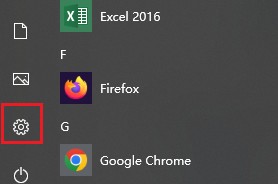
2、知识兔点击“系统”。
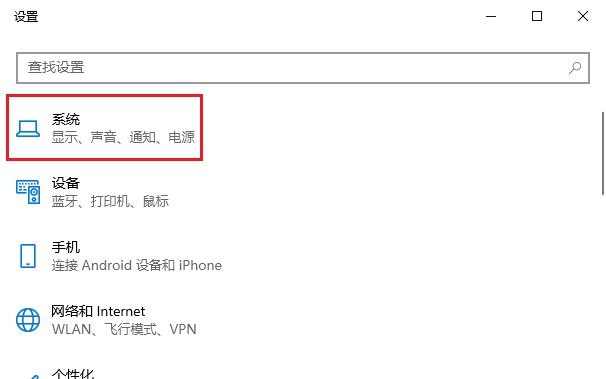
3、知识兔选择“电源和睡眠”。
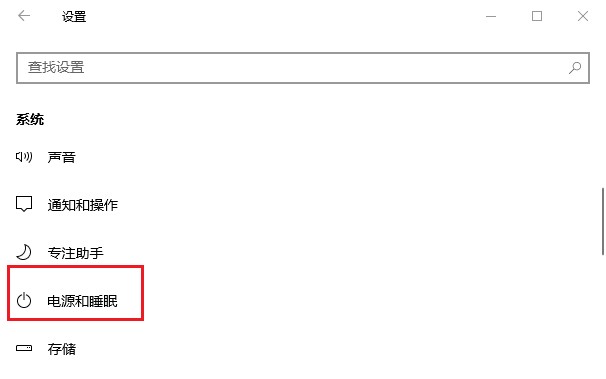
4、相关设置选择“其他电源设置”。
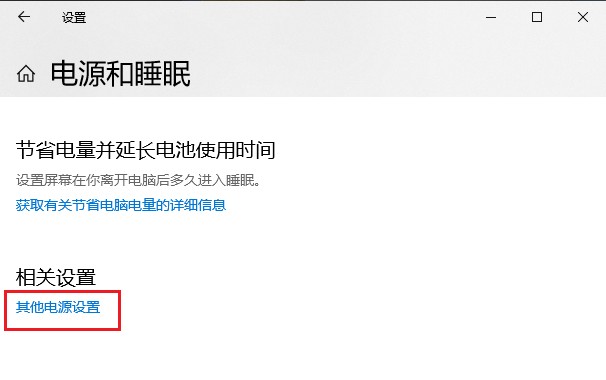
5、知识兔点击“更改计划设置”。

6、知识兔选择“更改高级电源设置”。
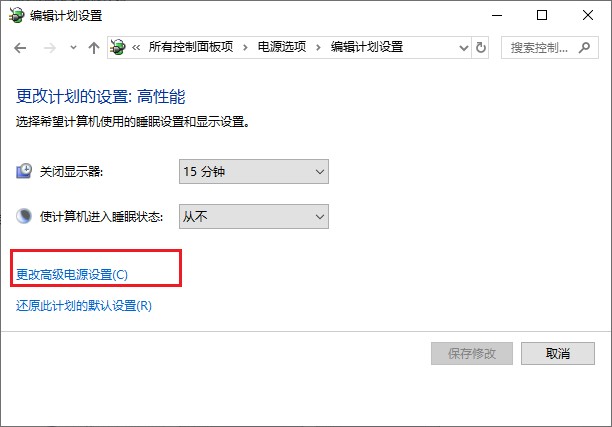
7、知识兔点击“处理器电源管理/系统散热方式”,把“使用电池”与“接通电源”都设置为“被动”,“确定”。
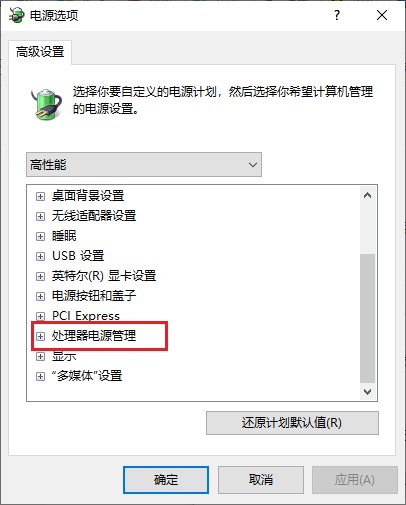
8、设置之后,即实现自动调节cpu转速了。
解决方法二
1、启动电脑时按bios热键进入bios界面,切换到M.I.T选项,知识兔选择电脑健康状态选项回车。
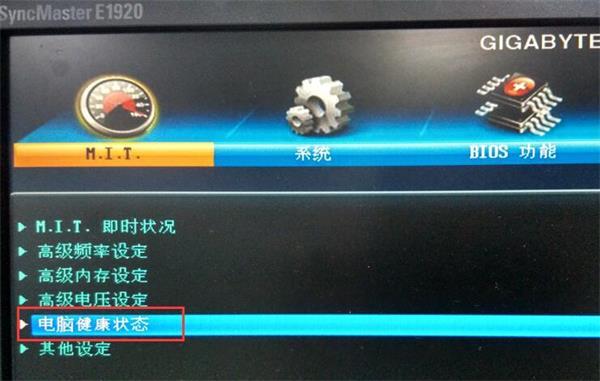
2、进入新界面后,知识兔选择cpu风扇转速控制选项,然后知识兔回车选择手动。
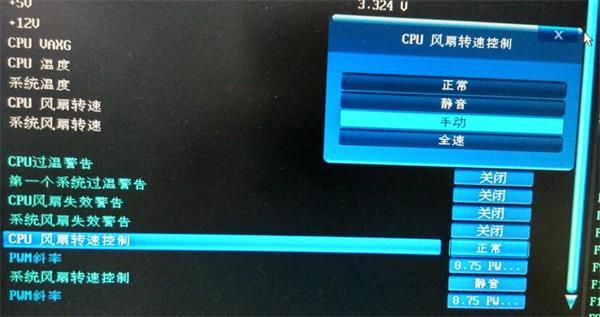
3、接着选择PWM斜率,按回车键选择一个合适的值。PWM斜率参数越大,风扇转速越快,降温效果越佳,但是风扇噪音会变大,耗电多,容易加速风扇老化,所以调整的参数适当就好,不要太高也不要太低,设置完成之后只需按f10按键保存即可。
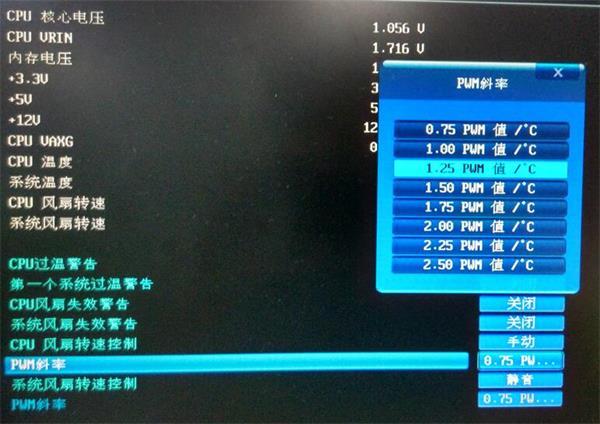
下载仅供下载体验和测试学习,不得商用和正当使用。

![PICS3D 2020破解版[免加密]_Crosslight PICS3D 2020(含破解补丁)](/d/p156/2-220420222641552.jpg)



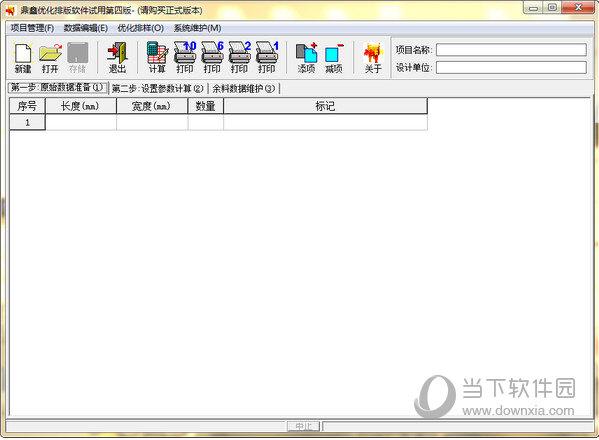

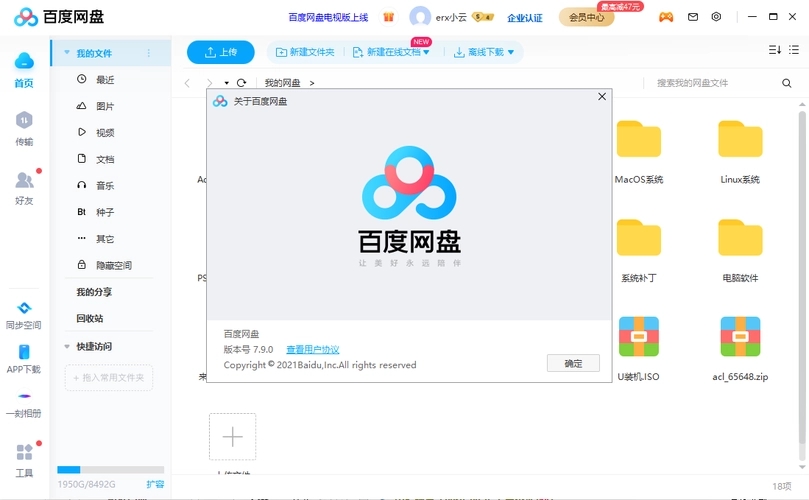
![OriginPro 2019b破解版[亲测可用]_OriginPro 2019b简体中文版 9.6.5.169 破解版(附安装方法)](/d/p157/16218502446967054.jpg)